OPPO 携帯電話、特に Reno シリーズの登場は最大のハイライトの 1 つです。もちろん、強力な自撮り機能や最大 65W の急速充電なども、OPPO を携帯電話市場で成功させるための輝きです。ただし、OPPO ユーザーの中には、OPPO 携帯電話のパスワードを簡単に忘れてしまう人もいます。したがって、この徹底したガイドでは、パスワードなしでOPPO電話のロックを解除する5つの簡単な方法を提供しました。
同じ問題が発生した場合は、このページを参照して、これらのロック解除の解決策について学んでください。

OPPO携帯電話のロックを素早く解除する方法を知りたいですか?パスワード、PIN、パターン、指紋の 4 種類の画面ロックを解除できる OPPO Password Unlock ソフトウェアを使用できます。 OPPO デバイスのロックを解除するのにスキルは必要ないことがわかります。さらに、このロック解除ソフトウェアは、OPPO 携帯電話や、Samsung、LG、Xiaomi、Huawei、Vivo などの他の Android デバイスをサポートしています。
- 簡単な手順で、OPPO 携帯電話のパスワード、パターン、その他のロック画面タイプのロックを解除します。
- データを消去せずにSamsung および LG 携帯電話のロックを解除します。
- インターフェイス上に詳細な操作ガイドを表示します。
- Android 11を含むAndroid 2.0以降をサポートします。
- Windows 11/10/8/7でスムーズに動作します。
この OPPO ロック解除プログラムを以下から無料でダウンロードしてください。
ステップ 1. 画面ロック解除を選択します
コンピュータにソフトウェアをダウンロード、インストールして起動し、「画面ロック解除」モジュールを選択します。
ステップ 2. デバイスモデルの選択
- データケーブル経由で OPPO 携帯電話と PC を接続し、「 Android 画面のロックを解除する」オプションをタップしてください。
- 次に、インターフェースでデバイスモデルを選択し、「次へ」アイコンをクリックします。

ステップ 3. OPPO パスワードのロックを解除する
次に、指示に従ってダウンロード モードに入り、プログラムがリカバリ パッケージをダウンロードします。完了したら、「今すぐ削除」アイコンをタップしてパスワードの削除を開始します。

ボーナス: Google アカウントを使用せずに Android のロック画面を回避する5 つの方法を紹介します。必要に応じて、確認してください。
パスワードやパターンを忘れる前に、OPPO 携帯電話をバックアップしましたか? 「はい」の場合、出荷時設定にリセットしても、データを失うことなく OPPO 電話のパスワードのロックを解除できます。さらに、工場出荷時設定にリセットした後も、バックアップなしで連絡先、メッセージ、写真が保持されます。
ステップ 1. OPPO 電話をオフにする
まず、電源ボタンを長押しして、OPPO 携帯電話の電源をオフにしてください。
ステップ 2. リカバリモードに入る
- パスワードを使用せずに OPPO 電話をハード リセットするには、音量ダウン ボタンと電源ボタンを同時に押し続けます。 OPPO ロゴが表示されたら、両方のボタンを放します。
- 言語を選択してください。「リカバリ」画面が表示されます。
ステップ 3. データを消去して電話のロックを解除する
「データを消去する」オプションを 2 回選択し、確認のために「 OK 」をタップします。次に、OPPO電話のデータが消去されます。その後、OPPO デバイスのロックが正常に解除されます。

こちらもお読みください: PC 用の最高の Android バックアップ ソフトウェアが必要ですか?これらの詳細を知っておくとよいでしょう。
Google Find My Deviceも OPPO A3s のロック解除ツールとして役立ちます。 OPPO デバイスに Google アカウントを接続し、「デバイスを探す」をオンにし、電話機を利用可能なネットワークに接続している限り、それを利用して手間をかけずにロックを消去できます。ただし、OPPO 携帯電話からデータが消去されます。
ステップ 1.「デバイスを探す」Web サイトにアクセスします。
コンピューターで「デバイスを探す」の Web サイトを開き、ロックされた OPPO 電話で使用されている Google アカウントでサインインしてください。
ステップ 2. デバイスの消去オプションを選択します
OPPO スマートフォンを選択し、「デバイスを消去」オプションを 2 回タップし、Google アカウントとパスワードを再度入力します。
ステップ 3. パスワードなしで OPPO Phone のロックを解除する
OPPO 電話のロックを解除するには、「消去」アイコンをタップして、パスコードやその他のロック設定を含むすべてのデータを削除します。

さらに読む:これらの 5 つの方法を使用して 、iPhone から OPPO 電話にデータを高速転送できます。
Googleアカウントを使用せずにOPPOのパターンロックを解除したい場合は、この部分に従ってください。この方法は前の方法よりも少し複雑ですが、ロック画面を問題なく回避するのに役立ちます。この方法は法的な目的でのみ使用されることに注意してください。
ステップ 1. 緊急通報に移動します
画面をスワイプし、ロックされた OPPO 電話の「緊急通報」アイコンをクリックしてください。
ステップ 2. エンジニアモードに入る
ダイヤル画面で*#899# と入力すると、 EngineerModeに入ります。次に、「手動テスト」オプションを選択します。
ステップ 3. パターンなしで OPPO Phone にアクセスする
「読み取りリセット完了インジケーター」オプションをクリックして戻ります。次に、「キーステータス」オプションをクリックし、ダイヤルに戻ります。最後に、 Returnキーをクリックすると、パターンなしで OPPO にアクセスできます。
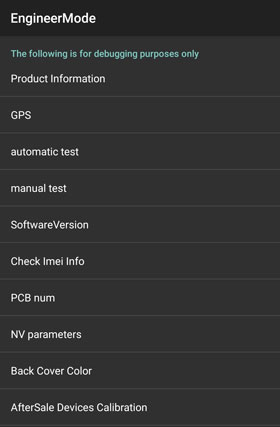
おそらく必要です:この投稿では、 OPPO データ回復に関する 4 つの信頼できるヒントを紹介しました。見てみたいですか?
驚くべきことに、携帯電話が指紋機能をサポートしており、指紋ロック解除が有効になっている限り、データを失うことなく指紋を使用して OPPO 電話パスワードのロックを解除できます。ちなみに、ほとんどの OPPO 電話はこの機能をサポートしており、パスワード忘れによるデータ損失を効果的に回避できます。
ステップ 1. 間違ったパスコードを入力する
ロックされた OPPO デバイスに間違ったパスコードを複数回入力してください。すると、画面上に赤色の「パスコードを忘れた場合」アイコンが表示されます。
ステップ 2. 新しいパスコードをリセットする
クリックした後、正しい指を指紋ボタンに置くことができます。次に、新しいパスコードを直接リセットできます。
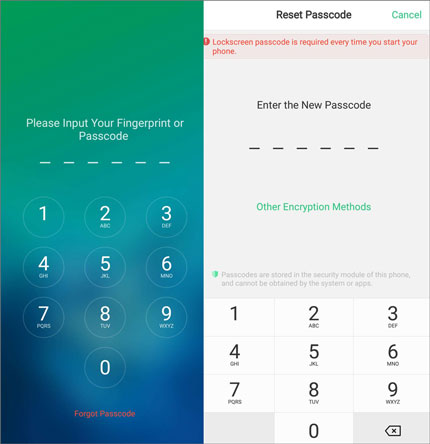
ヒント: OPPO パスワードを削除するにはどうすればよいですか?この場合は、[設定] に移動し、[指紋、顔、パスコード] > [ロック画面のパスコード] オプションを選択してください。次に、パターンを描くかパスコードを入力し、「パスコードを無効にする」アイコンをクリックしてパスコードを再度入力します。これで、OPPO 電話からロックが削除されました。
これで、パスワードなしでOPPO携帯電話のロックを解除する方法がわかりました。友達が OPPO 携帯電話のロックを解除できない場合は、これらの方法を友達と共有することもできます。さらに、ロック解除ソフトウェアは、OPPO ロック解除のための最も包括的なツールです。他の Android デバイスでも使用できます。
関連記事
データを失わずに Samsung のロック画面をバイパスする 5 つの方法 2023
Samsung から OPPO に連絡先を転送する方法のチェックリスト? (6つの簡単な方法)
Oppo ファイル転送: Oppo Mobile から PC にファイルを転送する方法? (トップ 7 の方法)
[実証済み] USB 経由でロックされた Android スマートフォンに簡単にアクセスする方法
[有益な紹介] Android データ消去ソフトウェアの 8 つのトップ オプション
[9 オプション] Android 用の最高のビデオ回復アプリ: Android ビデオを簡単に回復
Copyright © samsung-messages-backup.com All Rights Reserved.